pytanie czytelnika:
„cześć Wally, używam Google Chrome i wtyczka flash mojej przeglądarki zawiesza się.”- Amber A., USA
zanim rozwiążę jakikolwiek problem z komputerem, zawsze polecam skanowanie i naprawę wszelkich podstawowych problemów wpływających na zdrowie i wydajność komputera:
- Krok 1: Pobierz narzędzie optymalizujące naprawę komputera & ( WinThruster Dla Win 10, 8, 7, Vista, XP i 2000-Microsoft Gold Certified).
- Krok 2: kliknij „Rozpocznij skanowanie”, aby znaleźć problemy z rejestrem systemu Windows, które mogą powodować problemy z komputerem.
- Krok 3: Kliknij „napraw wszystko”, aby rozwiązać wszystkie problemy.
Konfigurowanie cotygodniowych (lub codziennych) automatycznych skanowań pomoże zapobiec problemom z systemem i sprawi, że komputer będzie działał szybko i bezproblemowo.
odpowiedź Wally ’ ego: Google Chrome jest szybką i niezawodną przeglądarką w większości przypadków, ale czasami może zacząć mieć problemy związane z falami uderzeniowymi. Dzieje się tak, ponieważ Google Chrome wykorzystuje wewnętrzną i zewnętrzną instalację shockwave flash.
po awarii wtyczki shockwave flash w Google chrome, zawiesza się we wszystkich zakładkach. Czasami zdarza się to trochę zbyt często, ale na szczęście możemy to wszystko zmienić.
co to jest Shockwave Flash?
Shockwave Flash jest częścią Adobe Shockwave. Jest to multimedialna platforma służąca do realizacji animacji i interakcji na stronach internetowych. Wymaga użycia wtyczki Flash Shockwave. Możesz pobrać najnowszą wtyczkę Flash Shockwave tutaj.
Rozwiązywanie problemów z wtyczką Shockwave Flash w Google Chrome
większość przeglądarek korzysta z wtyczki flash zainstalowanej w systemie Windows, ale Google chrome zawiera własną wewnętrzną instalację Flasha. Nie powoduje to żadnych problemów i zwykle działa raczej dobrze, ale czasami Google chrome może zacząć przełączać się między wewnętrzną instalacją flash a wtyczką adobe flash zainstalowaną w systemie Windows.
jest to zdecydowanie najczęstszy powód awarii wtyczki shockwave na większości komputerów. Może to spowodować opóźnienie, zamrożenie i całkowitą awarię wtyczki Flash shockwave we wszystkich kartach.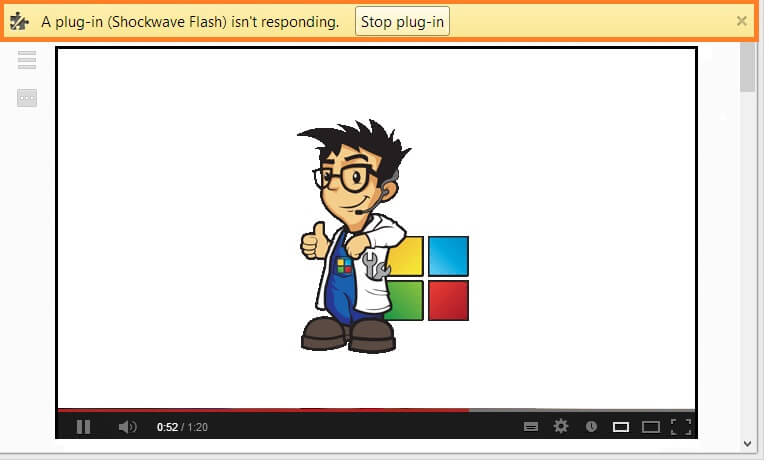
Określ źródło problemu
Uruchom Google Chrome > otwórz nową kartę i wpisz o:wtyczki w pasku adresu.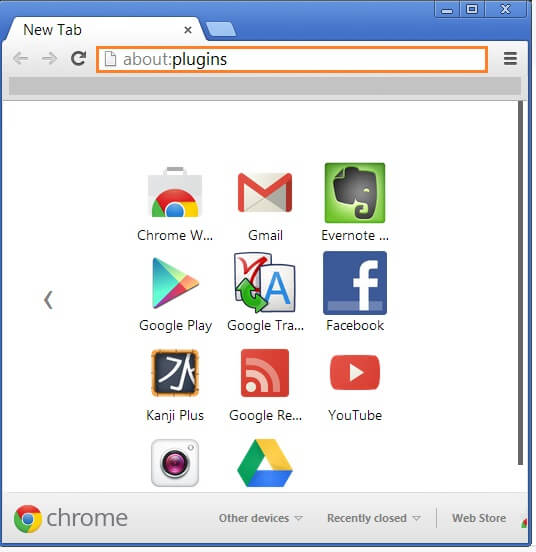
powinieneś zobaczyć kartę z listą zainstalowanych wtyczek > znajdź Adobe Flash Player (2 pliki) na liście. W prawym górnym rogu ekranu kliknij przycisk Szczegóły, aby rozwinąć.
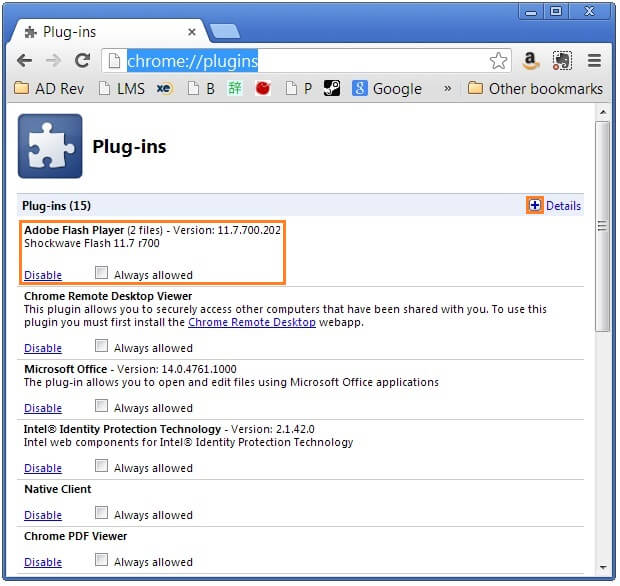
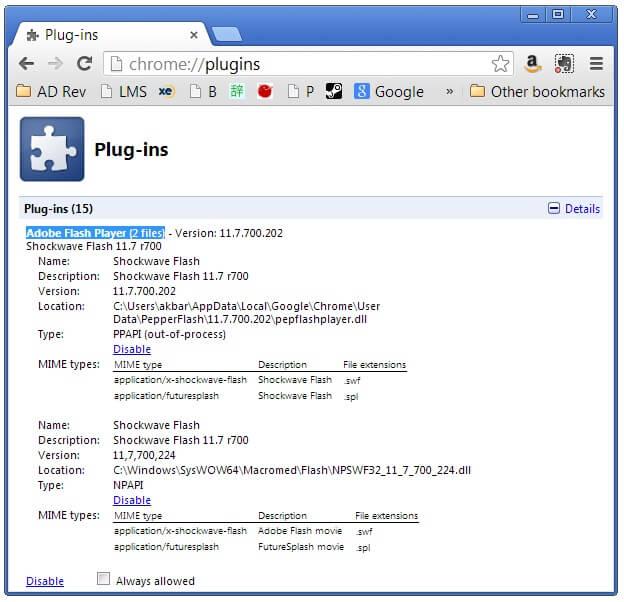
dwie wtyczki to wewnętrzna i wtyczka zainstalowana w systemie Windows. Ta podświetlona na pomarańczowo to wewnętrzna wtyczka.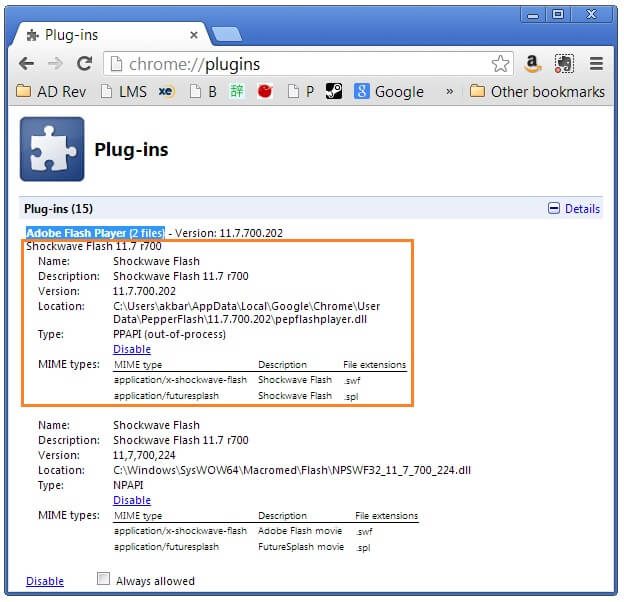
kliknij Wyłącz na pomarańczowej podświetlonej wtyczce, aby ją wyłączyć. Jego adres powinien zawierać słowo użytkownicy.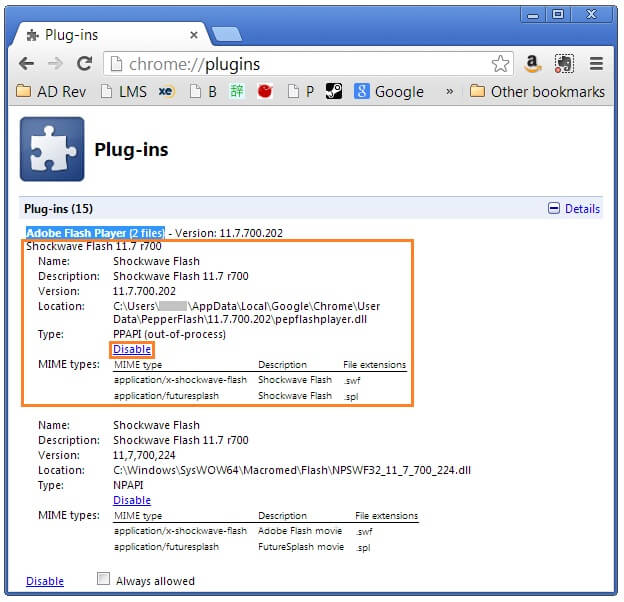
to powinno rozwiązać problem. Jeśli to nie zadziała, możesz również spróbować wyłączyć wewnętrzną wtyczkę flash, włączając pierwszą i wyłączając drugą.
Ogólne rozwiązywanie problemów z falami uderzeniowymi
- zaktualizuj wtyczkę shockwave flash do najnowszej wersji.
- jeśli aktualizacja nie pomoże, ponowne zainstalowanie shockwave flash player powinno rozwiązać większość problemów. Pobierz i uruchom program Flash player uninstaller, a następnie uruchom ponownie komputer. Zainstaluj Adobe Shockwave flash player > uruchom instalację i postępuj zgodnie z instrukcjami wyświetlanymi na ekranie.
- czasami inna wtyczka może spowodować awarię wtyczki shockwave flash. Spróbuj odwiedzić stronę internetową opartą na fali uderzeniowej flash w trybie Incognito. Spowoduje to wyłączenie innych wtyczek. Jeśli nie ma błędów, to inna wtyczka może powodować problemy.
- jeśli ta witryna otwiera się w innych przeglądarkach, ale nie w Google Chrome, możesz spróbować ponownie zainstalować Google Chrome.
Mam Nadzieję, Że Podobał Ci Się Ten Artykuł Na Blogu! Jeśli potrzebujesz dodatkowego wsparcia w tej kwestii, nie wahaj się skontaktować ze mną na Facebooku.
czy Twój komputer jest zdrowy?
zawsze polecam moim czytelnikom regularne korzystanie z zaufanego narzędzia do czyszczenia i optymalizacji rejestru, takiego jak WinThruster lub CCleaner. Wiele problemów, które można napotkać można przypisać do uszkodzonego i nadęty rejestru.
Happy Computing! ![]()

ocena odpowiedzi Wally ’ ego
podsumowanie: każdy wpis na blogu Windows jest oceniany na podstawie tych trzech kryteriów. Średnia wszystkich trzech elementów określa „ogólną ocenę” dla każdego posta na blogu.
4.4
Ogólna Ocena
Tagi: Pobierz shockwave flash, free Shockwave flash, zainstaluj shockwave flash, najnowsze Shockwave flash, shockwave flash, Shockwave Flash chrome, wtyczka shockwave Flash, Shockwave Flash crash, shockwave flash crash chrome, shockwave flash crash, shockwave flash crash, shockwave flash crash, Shockwave Flash upaść, shockwave flash do pobrania, shockwave flash dla chrome, shockwave flash do pobrania za darmo, Shockwave Gry flash, shockwave Flash utrzymuje upaść, shockwave Flash obiekt, Shockwave Flash Object download, shockwave flash Player, Shockwave flash Player Download, shockwave Flash plugin, shockwave Flash plugin, shockwave Flash plugin chrome, Shockwave Flash plugin crash, shockwave Flash test, shockwave Flash update, shockwave flash update chrome, Shockwave Flash upgrade, Odinstaluj shockwave flash, aktualizacja shockwave flash, co to jest Shockwave flash, dlaczego shockwave flash się zawiesza
o autorze
Wally PhillipsWindows Wally jest pomocnym facetem. To leży w jego naturze. Dlatego założył bloga. Wielokrotnie słyszał, jak trudno jest znaleźć proste, proste w języku angielskim rozwiązania problemów z systemem Windows w Internecie. Enter: Okna Wally. Pytaj, a odpowie.